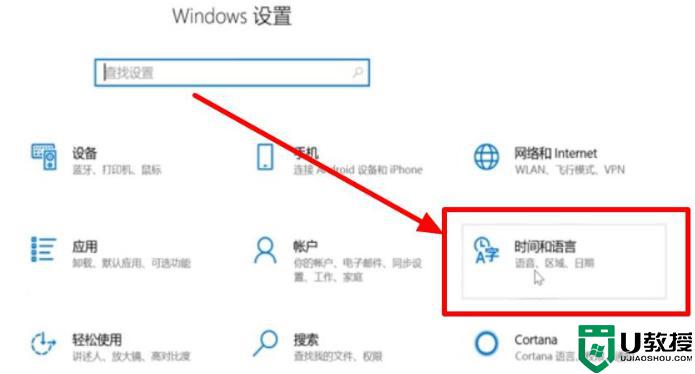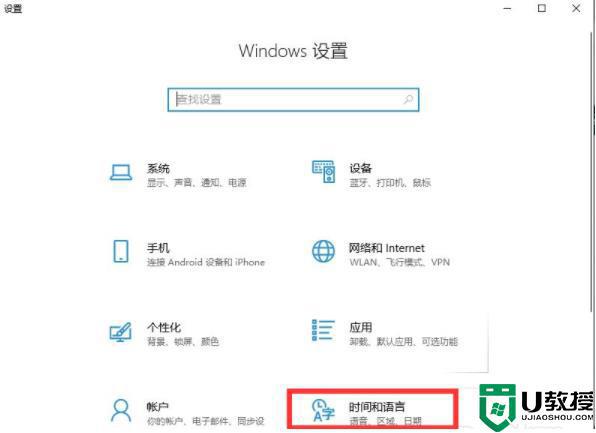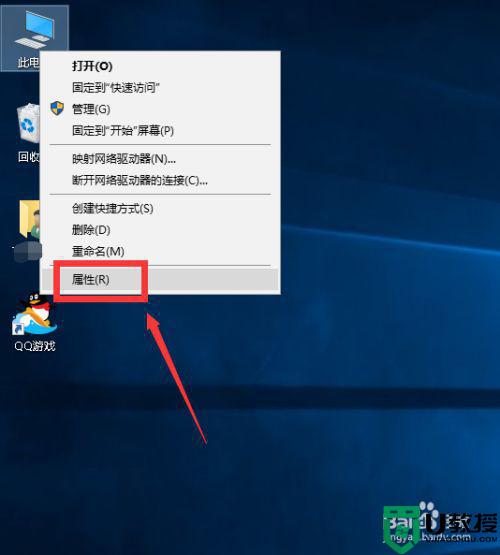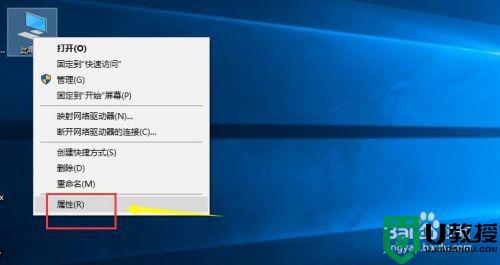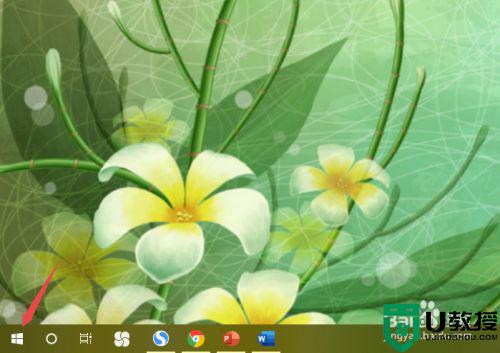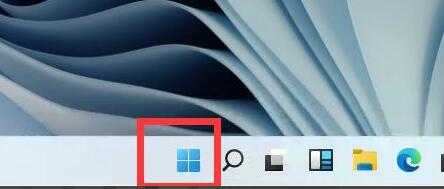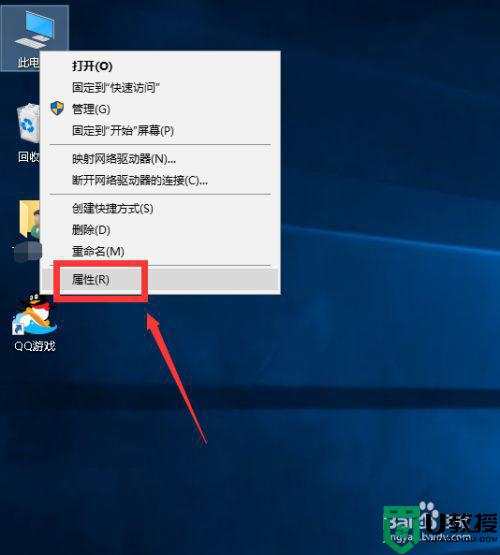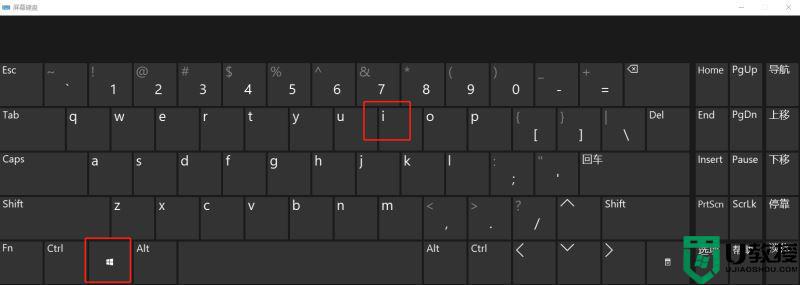w10输入法不见了如何解决 win10输入法不见了怎么办
时间:2022-04-06作者:yun
我们在使用w10系统的时候,如果要输入文字的话,就需要用到输入法,但是近日有不少win10 ghost纯净版系统用户却遇到输入法不见了,这样就无法打字了,那么遇到这样的问题该怎么办呢,别着急,不妨跟着小编一起来看看详细的解决方法吧。
解决方法:
1.首先,用户点击右下角的信息栏。打开“设置”选项,进入windows设置。
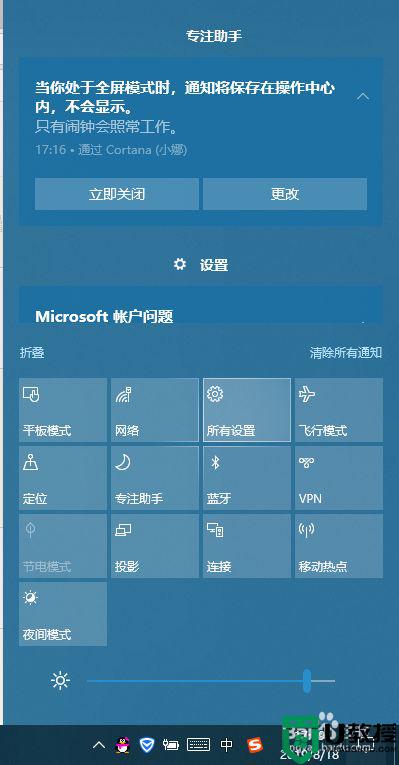 2.然后,弹出页面中。选择“时间和语言”选项,选择左侧的”语言“选项。
2.然后,弹出页面中。选择“时间和语言”选项,选择左侧的”语言“选项。
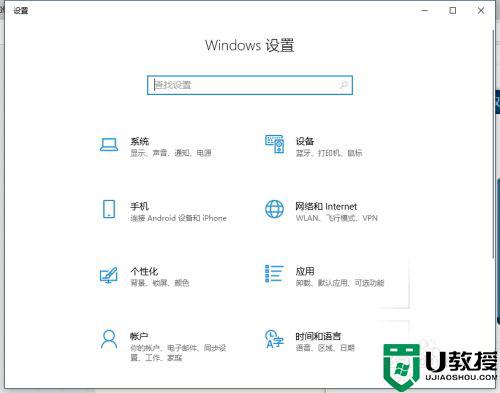 3.然后,在语言中找到”拼写、键入和键盘设置“的选项,并打开。
3.然后,在语言中找到”拼写、键入和键盘设置“的选项,并打开。
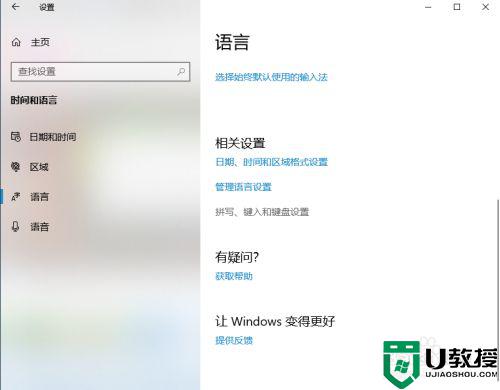 4.接下来,用户在页面中找到”高级键盘设置“的选项。
4.接下来,用户在页面中找到”高级键盘设置“的选项。
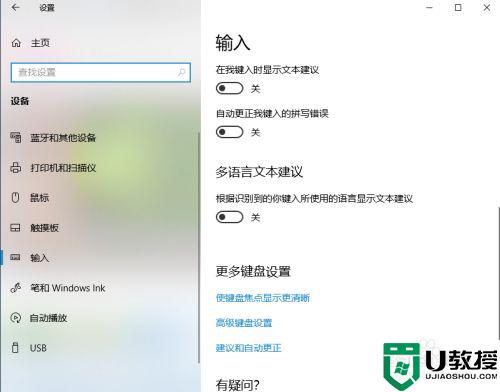 5.最后,在弹出界面中。将”允许桌面语言栏(如果可用)“前面的框选中即可。
5.最后,在弹出界面中。将”允许桌面语言栏(如果可用)“前面的框选中即可。
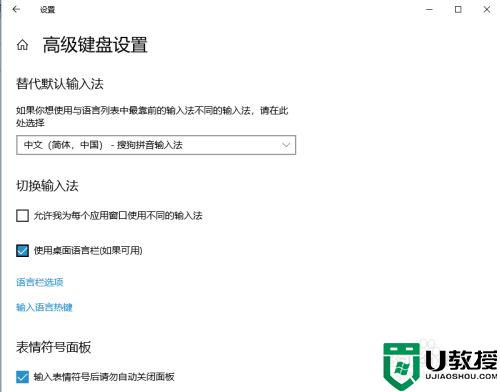 6.以上就完美简单的解决了这个问题,希望可以帮助大家。
6.以上就完美简单的解决了这个问题,希望可以帮助大家。
 以上就是w10输入法不见了的全部内容,有需要的用户就可以根据小编的步骤进行操作了,希望能够对大家有所帮助。
以上就是w10输入法不见了的全部内容,有需要的用户就可以根据小编的步骤进行操作了,希望能够对大家有所帮助。